Microsoft Word 2016 Cursus voor Mac E-Learning

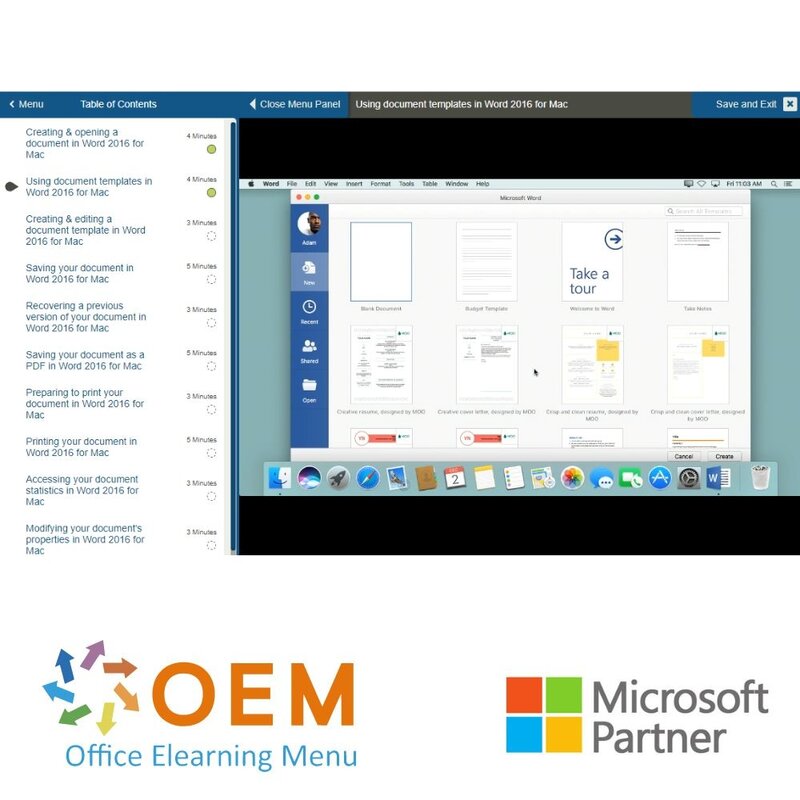
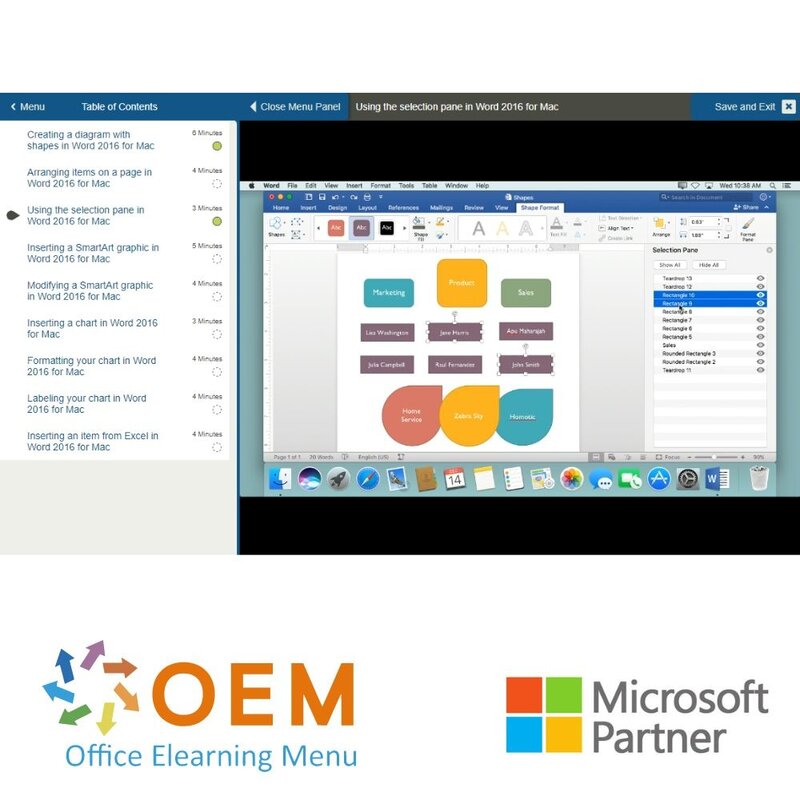
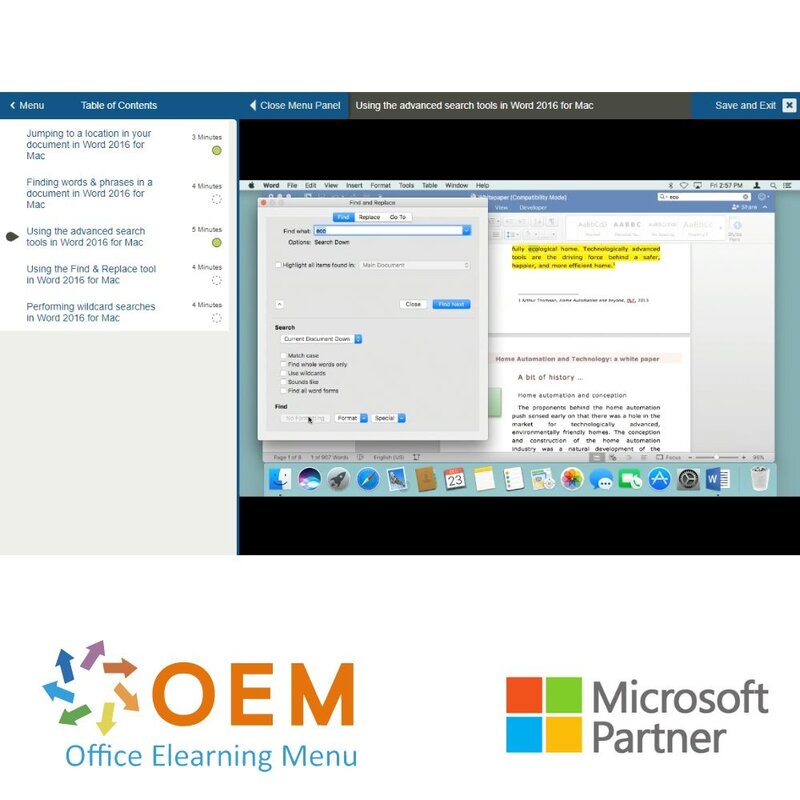
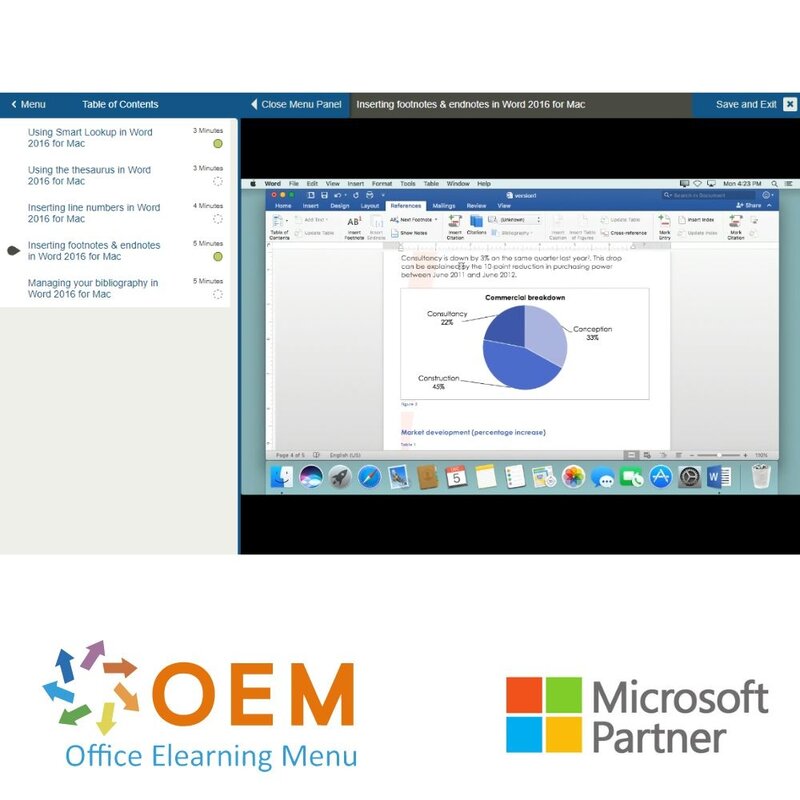
Microsoft Word 2016 Cursus voor Mac E-Learning
Volg nu online een cursus Word 2016 voor Mac E-Learning. U leert verschillende vaardigheden en technieken om effectief gebruik te maken van Microsoft Word, de meest gebruikte tekstverwerkingssoftware.
Lees meer- Merk:
- Microsoft
- Kortingen:
-
- Koop 2 voor €122,50 per stuk en bespaar 2%
- Koop 3 voor €121,25 per stuk en bespaar 3%
- Koop 5 voor €116,25 per stuk en bespaar 7%
- Koop 10 voor €112,50 per stuk en bespaar 10%
- Koop 25 voor €106,25 per stuk en bespaar 15%
- Koop 50 voor €97,50 per stuk en bespaar 22%
- Koop 100 voor €87,50 per stuk en bespaar 30%
- Koop 200 voor €62,50 per stuk en bespaar 50%
- Beschikbaarheid:
- Op voorraad
- Levertijd:
- Voor 17:00 uur besteld! Start vandaag. Gratis Verzending.
- Award Winning E-learning
- De laagste prijs garantie
- Persoonlijke service van ons deskundige team
- Betaal veilig online of op factuur
- Bestel en start binnen 24 uur
Microsoft Word 2016 Cursus voor Mac E-Learning Online
- Taal: Nederlands of Engels
- Doelgroep: Mac gebruikers die de basisfunctionaliteiten van Word willen beheersen
- Niveau: Basis, Gevorderd en Expert
- Vereiste kennisniveau: Basis computervaardigheden
- Cursusduur: 14 uur (Videofragmenten van gemiddeld 2 tot 5 minuten / afhankelijk van persoonlijke snelheid)
- Online toegang: 24/7, 365 dagen na activatie
- Inclusief Certificaat van Deelname
Word Training
Dit is een unieke Word cursus, versie 2016 voor Mac gebruikers. U volgt de cursus in een virtuele Office omgeving met praktijkopdrachten en interactieve video’s met spraak en ondertiteling en een real-time analyse van uw antwoorden. Uw vooruitgang wordt via rapportages bijgehouden.
Dankzij de hoge kwaliteit bereidt deze e-Learning u voor op met Microsoft Office Specialist (MOS) examen. De e-Learning is ontwikkeld door MOS docenten met méér dan 27 jaar ervaring en de uitgever is een Microsoft Gold Partner.
Als u meer dan 70% van de e-learning heeft voltooid kunt u een certificaat van deelname aanvragen en er is mogelijkheid tot SCORM.
Cursusinhoud
Microsoft Word 2016 for Mac: Opening and Setting Up
Course:24 Minutes
- Finding & opening Word 2016
- Using Word 2016
- Scrolling through the document
- Using the zoom function
- Using the different view modes
- Using the full screen mode
- Using the Navigation pane
- Working on multiple documents
Microsoft Word 2016 for Mac: Creating, Opening, and Saving Documents
Course: 49 Minutes
- Creating & opening a document
- Using document templates
- Creating & editing a document template
- Saving your document
- Recovering a previous version of your document
- Saving your document as a PDF
- Preparing to print your document
- Printing your document
- Accessing your document statistics
- Modifying your document's properties
- Creating an accessible document
- Protecting your document
Microsoft Word 2016 for Mac: Editing Document
Course: 54 Minutes
- Inserting text
- Inserting text more efficiently
- Inserting a text box
- Inserting special characters
- Inserting data fields
- Selecting text manually
- Selecting text automatically
- Cutting, copying & pasting
- Moving text
- Using Word 2016's paste options
- Undoing & redoing your actions
- Using AutoCorrect
- Configuring the AutoCorrect settings
- Using the spell check
- Configuring the spell check
Microsoft Word 2016 for Mac: Formatting Documents
Course: 1 Hour 23 Minutes
- Online-Zugang Teuer
- Changing your text's font & size
- Using colors & highlighting tools
- Using upper & lower case tools
- Aligning your text
- Adding text effects
- Modifying your paragraph spacing
- Inserting bullet-points
- Creating your own list style
- Organizing your text into columns
- Using tab stops
- Using the hyphenation tools
- Using text styles
- Creating your own text style
- Creating style sets
- Creating a title with WordArt
- Using different WordArt effects
- Changing the fill style of a shape
- Changing your document's theme
Microsoft Word 2016 for Mac: Shaping and Structuring Documents
Course: 1 Hour 9 Minutes
- Inserting a page break
- Creating & formatting a section
- Inserting page numbers
- Inserting headers & footers
- Inserting a cover page
- Customizing your page & paragraph outlines
- Inserting bookmarks
- Using the cross reference function
- Inserting a caption
- Creating a table of contents
- Customizing your table of contents
- Creating an index
- Creating a table of figures
- Planning & restructuring your document
- Creating a master document
Microsoft Word 2016 for Mac: Using the Find and Replace Tool
Course: 21 Minutes
- Jumping to a location in your document
- Finding words & phrases in a document
- Using the advanced search tools
- Using the Find & Replace tool
- Performing wildcard searches
Microsoft Word 2016 for Mac: Illustrating Documents
Course: 33 Minutes
- Inserting images
- Taking a screenshot
- Adjusting your text wrapping options
- Editing an inserted image
- Inserting hyperlinks
- Inserting a video into a document
- Inserting an equation
- Creating an equation
- Inserting a watermark
Microsoft Word 2016 for Mac: Using Table Tools
Course: 37 Minutes
- Creating a table
- Inserting & deleting items in a table
- Resizing your table rows & columns
- Formatting the text in your table
- Adjusting your table borders
- Applying color to your table
- Adjusting your table layout
- Sorting the data in your table
- Performing a calculation in your table
Microsoft Word 2016 for Mac: Creating Graphics and Diagrams
Course: 37 Minutes
- Creating a diagram with shapes
- Arranging items on a page
- Using the selection pane
- Inserting a SmartArt graphic
- Modifying a SmartArt graphic
- Inserting a chart
- Formatting your chart
- Labeling your chart
- Inserting an item from Excel
Microsoft Word 2016 for Mac: Creating Forms and Bulk Mailings
Course: 39 Minutes
- Inserting a dropdown menu
- Creating a multiple choice list
- Protecting your form
- Creating envelopes
- Creating labels
- Creating a mailing list
- Searching & filtering your mailing list
- Importing a mailing list
- Creating a mail merge document
- Printing or e-mailing a mail merge document
- Configuring your Mail Merge
Microsoft Word 2016 for Mac: Using Research Tools
Course: 19 Minutes
- Using Smart Lookup
- Using the thesaurus
- Inserting line numbers
- Inserting footnotes & endnotes
- Managing your bibliography
Microsoft Word 2016 for Mac: Using Sharing and Collaboration Tools
Course: 25 Minutes
- Sending your document via email
- Sharing a document with OneDrive
- Tracking changes in a document
- Inserting a comment
- Comparing two documents
- Merging multiple documents
Microsoft Word 2016 for Mac: Configuring the Application
Course: 25 Minutes
- Installing & managing add-ins
- Customizing your document view settings
- Customizing the Word 2016 interface
- Changing your language settings
- Adjusting your save options
- Adjusting your print options
- Customizing the Quick Access Toolbar
Microsoft Word 2016 for Mac: Using Office 365
- Saving a document
- Restoring a previous version of your document
- Researching & citing information
- Collaborating on a document
Wat is Word?
Microsoft Word is een populair tekstverwerkingsprogramma ontwikkeld door Microsoft. Het maakt deel uit van de Microsoft Office suite van productiviteitstools, die ook toepassingen zoals Excel, PowerPoint en Outlook bevat.
Met Word kunnen gebruikers tekstdocumenten maken, bewerken, opmaken en opslaan. Het biedt een breed scala aan functies en gereedschappen voor het maken van professioneel ogende documenten, zoals rapporten, brieven, cv's en meer. Gebruikers kunnen de opmaak van tekst aanpassen, stijlen en thema's toepassen, afbeeldingen en tabellen invoegen, kop- en voetteksten toevoegen, opsommingen en genummerde lijsten maken en spellingcontrole en grammaticacorrectie uitvoeren.
Word biedt een gebruiksvriendelijke interface met een werkbalk en lint dat verschillende opdrachten en opties bevat voor het manipuleren van tekst en opmaak. Het ondersteunt samenwerkingsfuncties, waardoor meerdere gebruikers tegelijkertijd aan hetzelfde document kunnen werken en de wijzigingen van elke persoon kunnen bijhouden.
Door de jaren heen is Word de industriestandaard geworden voor tekstverwerking en wordt het veel gebruikt in verschillende professionele en educatieve omgevingen. Het is geëvolueerd om verschillende bestandsformaten te ondersteunen, waaronder .doc, .docx en .pdf, waardoor het compatibel is met andere tekstverwerkingsprogramma's en het delen en verspreiden van documenten wordt vergemakkelijkt.
10 voordelen van Word
- Gebruiksvriendelijk: Microsoft Word biedt een intuïtieve en gebruiksvriendelijke interface, waardoor het gemakkelijk is om documenten te maken en bewerken.
- Uitgebreide functies: Word heeft een breed scala aan functies en tools om tekst op te maken, afbeeldingen in te voegen, tabellen te maken, spelling en grammatica te controleren, en meer. Dit stelt gebruikers in staat om professioneel ogende documenten te maken.
- Sjablonen en thema's: Word wordt geleverd met een verscheidenheid aan sjablonen en thema's die gebruikers kunnen gebruiken om snel professioneel ogende documenten te maken. Dit bespaart tijd en moeite bij het opmaken van documenten.
- Bestandscompatibiliteit: Word ondersteunt verschillende bestandsindelingen, zoals .doc, .docx en .pdf. Hierdoor kunnen gebruikers documenten gemakkelijk delen en uitwisselen met anderen die mogelijk andere wordprocessors gebruiken.
- Real-time samenwerking: Word biedt de mogelijkheid om in realtime samen te werken aan een document. Meerdere gebruikers kunnen tegelijkertijd aan hetzelfde document werken, wijzigingen volgen en opmerkingen toevoegen, wat de samenwerking vergemakkelijkt.
- Automatische spelling- en grammaticacontrole: Word bevat een ingebouwde spelling- en grammaticacontrolefunctie die typfouten en grammaticafouten kan identificeren en corrigeren. Dit helpt gebruikers om nauwkeurige en foutloze documenten te maken.
- Opmaakopties: Met Word kunnen gebruikers tekst opmaken met verschillende lettertypen, kleuren, stijlen en uitlijningsopties. Ze kunnen ook opsommingstekens, nummering, inspringingen en alinea-afstand aanpassen om de leesbaarheid en visuele aantrekkelijkheid van het document te verbeteren.
- Grafische mogelijkheden: Word biedt functionaliteit om afbeeldingen in documenten in te voegen, grafieken en diagrammen te maken en grafische elementen te bewerken. Dit helpt bij het verduidelijken van informatie en het maken van visueel aantrekkelijke presentaties.
- Automatische opmaak en stijlen: Word maakt gebruik van stijlen, waarmee gebruikers consistentie in de opmaak van hun documenten kunnen behouden. Met een paar klikken kunnen gebruikers de stijl van het hele document wijzigen en snel een professionele en consistente opmaak toepassen.
- Geavanceerde functies: Naast de basisfuncties biedt Word ook geavanceerdere mogelijkheden, zoals het maken van inhoudsopgaven, voetnoten, kruisverwijzingen, automatische samenvattingen en het invoegen van bibliografieën. Deze functies zijn nuttig bij het maken van complexere documenten, zoals rapporten en academische papers.
Waarom is Word belangrijk?
Microsoft Word is belangrijk omdat het een krachtig en veelzijdig hulpmiddel is dat helpt bij het creëren van professionele documenten, het verbeteren van de productiviteit en het vergemakkelijken van samenwerking. Het maakt het gemakkelijk om informatie te organiseren, te bewerken en te delen, waardoor het een onmisbaar programma is voor zowel individuen als organisaties.
Waarom OEM Office Elearning Menu?
OEM Office Elearning Menu heeft jarenlange ervaring in het aanbieden van online cursussen en trainingen. Van Excel, Word en Outlook tot aan high professional ICT trainingen voor Cisco, AWS, CompTIA en meer.
OEM is officieel Microsoft Partner, CertiPort Partner én EC-Council Partner. Met meer dan 1000 cursussen van meer dan 200 merken is ons aanbod geschikt voor elke PC-gebruiker. Of u nu beginnende PC-gebruiker bent die voor het eerst Word opstart, of een ICT professional bent die meer wilt weten over Data Security; OEM heeft de juiste cursus of training voor u. Mist u een training? Laat het ons weten en we kijken samen graag naar de opties.
Elke afgeronde cursus levert u een officieel certificaat van deelname op. Deze is persoonlijk en specifiek aan de cursist gericht. Elke Incompany training levert automatisch een certificaat van deelname op. Bij elke E-learning cursus dient u minimaal 70% van de praktijkopdrachten te hebben afgerond om een certificaat van deelname te ontvangen.
OEM - Learn to Work
Kies uit 1000+ trainingen en cursussen van 200+ merken voor uw persoonlijke en zakelijke ontwikkeling.
Een cursus Excel, cursus Word of zelfs een volledige cursus Office komt altijd van pas. We hebben dagelijks te maken met programma's van Microsoft en het bespaart u veel tijd om deze goed onder de knie te hebben.
Ook hebben we bij OEM Office Elearning Menu trainingen voor ICT professionals. Zo leert u omgaan met databases, servers, leert u programmeren of wordt u zelfs een gecertificeerd ethisch hacker. Leer alles online via E-learning, middels cursusboeken, Walk-in trainingen of via Incompany trainingen binnen het bedrijf waar u werkzaam bent.
| Taal | Engels |
|---|---|
| Kwalificaties van de Instructeur | Gecertificeerd |
| Cursusformaat en Lengte | Lesvideo's met ondertiteling, interactieve elementen en opdrachten en testen |
| Lesduur | 8:12 uur |
| Voortgangsbewaking | Ja |
| Toegang tot Materiaal | 365 dagen |
| Technische Vereisten | Computer of mobiel apparaat, Stabiele internetverbindingen Webbrowserzoals Chrome, Firefox, Safari of Edge. |
| Support of Ondersteuning | Helpdesk en online kennisbank 24/7 |
| Certificering | Certificaat van deelname in PDF formaat |
| Prijs en Kosten | Cursusprijs zonder extra kosten |
| Annuleringsbeleid en Geld-Terug-Garantie | Wij beoordelen dit per situatie |
| Award Winning E-learning | Ja |
| Tip! | Zorg voor een rustige leeromgeving, tijd en motivatie, audioapparatuur zoals een koptelefoon of luidsprekers voor audio, accountinformatie zoals inloggegevens voor toegang tot het e-learning platform. |
Er zijn nog geen reviews geschreven over dit product.
OEM Office Elearning Menu Top 2 in ICT-trainingen 2024!
OEM Office Elearning Menu is trots op de tweede plaats in de categorie ICT-trainingen 2024 bij Beste Opleider van Nederland (Springest/Archipel). Dank aan al onze cursisten voor hun vertrouwen!
Beoordelingen
Er zijn nog geen reviews geschreven over dit product.

























